家庭网络安装的步骤和方法
无线网的安装方法

无线网的安装方法无线网的安装方法,涉及到无线路由器的设置和无线设备的连接。
以下是具体的步骤:1. 首先,购买一个适合的无线路由器。
无线路由器的品牌、型号和功能各有不同,根据自己的需求选择合适的无线路由器。
2. 在无线路由器的背面或底部,找到路由器的默认登录地址、用户名和密码。
一般来说,登录地址是"192.168.1.1",用户名和密码默认为空。
3. 打开电脑,并连接电脑和无线路由器之间的网线。
确保网线的连接端正确连接到电脑的网口和无线路由器的LAN 口上。
4. 打开浏览器,输入无线路由器的默认登录地址(如"192.168.1.1")并按下回车键。
弹出登录界面后,输入默认的用户名和密码登录。
5. 成功登录后,进入无线路由器的设置界面。
根据需要,可以修改无线网络的名称(SSID)和密码,以增加无线网络的安全性。
6. 在设置界面中,找到无线设置的选项。
选择适当的加密方式(如WPA2-PSK)和密码,以保护无线网络。
7. 设置完成后,保存设置并退出路由器的设置界面。
8. 断开电脑和无线路由器之间的有线连接。
9. 打开需要连接无线网络的设备,比如手机、平板、笔记本等。
进入设备的设置界面,找到Wi-Fi 设置选项。
10. 在Wi-Fi 设置界面中,找到并选择刚刚设置的无线网络名称(SSID)。
输入无线网络的密码,连接到无线网络。
11. 等待设备连接到无线网络,连接成功后,可以开始使用无线网络上网了。
值得注意的是,以上步骤仅适用于基本的无线网安装。
如果需要更高级的设置和功能,比如端口映射、访客网络等,可能需要深入学习和了解无线路由器的使用说明书或参考相关的技术文章。
同时,为了获得更好的无线信号覆盖和稳定性,建议将无线路由器放置在中央位置,并尽量避开干扰源(如电磁设备、大型家具等)。
另外,无线网络的速度和稳定性也会受到家庭中其他电子设备的影响,尽量减少干扰源的影响,可提高无线网络的性能。
安装路由器的步骤
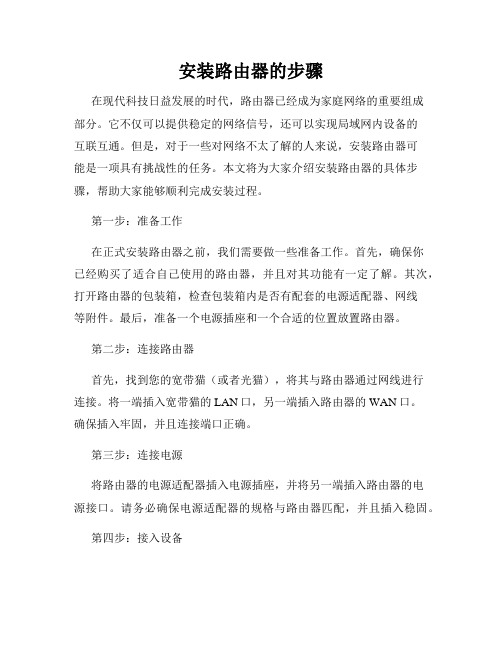
安装路由器的步骤在现代科技日益发展的时代,路由器已经成为家庭网络的重要组成部分。
它不仅可以提供稳定的网络信号,还可以实现局域网内设备的互联互通。
但是,对于一些对网络不太了解的人来说,安装路由器可能是一项具有挑战性的任务。
本文将为大家介绍安装路由器的具体步骤,帮助大家能够顺利完成安装过程。
第一步:准备工作在正式安装路由器之前,我们需要做一些准备工作。
首先,确保你已经购买了适合自己使用的路由器,并且对其功能有一定了解。
其次,打开路由器的包装箱,检查包装箱内是否有配套的电源适配器、网线等附件。
最后,准备一个电源插座和一个合适的位置放置路由器。
第二步:连接路由器首先,找到您的宽带猫(或者光猫),将其与路由器通过网线进行连接。
将一端插入宽带猫的LAN口,另一端插入路由器的WAN口。
确保插入牢固,并且连接端口正确。
第三步:连接电源将路由器的电源适配器插入电源插座,并将另一端插入路由器的电源接口。
请务必确保电源适配器的规格与路由器匹配,并且插入稳固。
第四步:接入设备现在可以连接您的设备(如电脑、手机等)到路由器了。
在电脑上,打开网络设置,选择Wi-Fi设置,搜索并选择与您的路由器名称对应的Wi-Fi信号。
输入您的Wi-Fi密码,等待连接成功。
对于有线连接的设备,可以使用网线将其连接到路由器的LAN口。
第五步:配置路由器在上述步骤完成后,打开您的浏览器,输入路由器的默认IP地址(一般为192.168.1.1或192.168.0.1)进入路由器的管理界面。
您可以在路由器的说明书或者官方网站上找到该默认IP地址。
在管理界面中,您需要设置您的Wi-Fi名称(SSID)和密码,以及其他必要的网络配置。
根据您的需求来配置路由器,确保网络的安全性和稳定性。
第六步:测试连接最后一步是测试您的路由器连接是否成功。
您可以打开浏览器,尝试访问一些常用的网站,或者打开手机的应用商店更新应用,以验证您的网络连接是否正常。
如果出现连接问题,您可以检查一下之前的步骤是否有遗漏或者配置有误。
无线路由器安装配置步骤
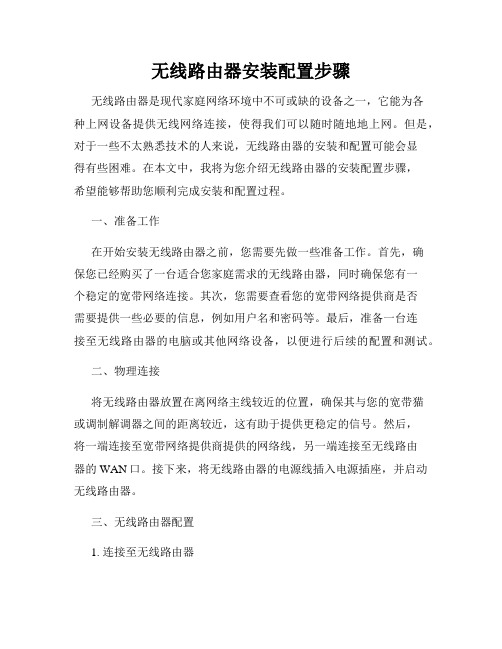
无线路由器安装配置步骤无线路由器是现代家庭网络环境中不可或缺的设备之一,它能为各种上网设备提供无线网络连接,使得我们可以随时随地地上网。
但是,对于一些不太熟悉技术的人来说,无线路由器的安装和配置可能会显得有些困难。
在本文中,我将为您介绍无线路由器的安装配置步骤,希望能够帮助您顺利完成安装和配置过程。
一、准备工作在开始安装无线路由器之前,您需要先做一些准备工作。
首先,确保您已经购买了一台适合您家庭需求的无线路由器,同时确保您有一个稳定的宽带网络连接。
其次,您需要查看您的宽带网络提供商是否需要提供一些必要的信息,例如用户名和密码等。
最后,准备一台连接至无线路由器的电脑或其他网络设备,以便进行后续的配置和测试。
二、物理连接将无线路由器放置在离网络主线较近的位置,确保其与您的宽带猫或调制解调器之间的距离较近,这有助于提供更稳定的信号。
然后,将一端连接至宽带网络提供商提供的网络线,另一端连接至无线路由器的WAN口。
接下来,将无线路由器的电源线插入电源插座,并启动无线路由器。
三、无线路由器配置1. 连接至无线路由器打开您的电脑或其他网络设备的Wi-Fi设置,搜索可用的无线网络。
在搜索结果中找到您的无线路由器的名称(也称为SSID)并进行连接。
一般情况下,无线路由器的名称可以在无线路由器的背面或底部找到。
2. 输入管理员帐号和密码打开您所选择的浏览器,地址栏输入无线路由器的IP地址。
常见的IP地址有192.168.0.1或192.168.1.1。
然后按下Enter键,您将被重定向至无线路由器的登录页面。
输入无线路由器的管理员帐号和密码来登录。
3. 配置无线网络一旦成功登录,您将进入无线路由器的配置页面。
在这里,您可以根据需求来配置无线网络。
首先,您可以更改无线路由器的名称(SSID),使其更容易识别。
其次,您可以设置一个安全密码来保护您的无线网络,以防止他人未经授权的使用。
建议使用WPA2加密方式,并设置一个强密码。
各种网具的安装方法
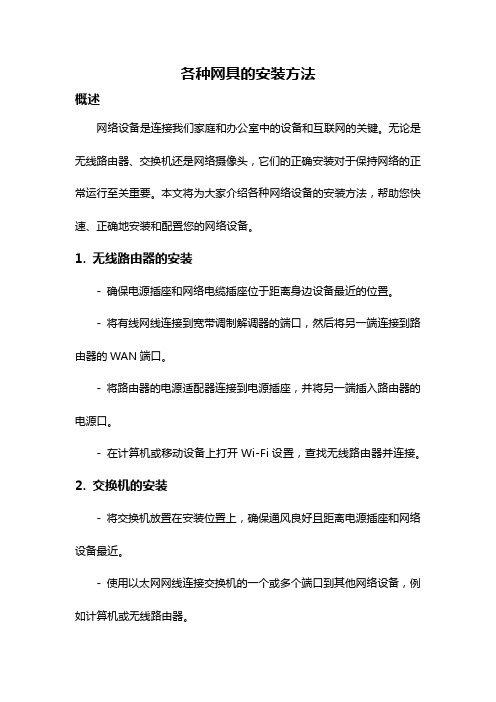
各种网具的安装方法概述网络设备是连接我们家庭和办公室中的设备和互联网的关键。
无论是无线路由器、交换机还是网络摄像头,它们的正确安装对于保持网络的正常运行至关重要。
本文将为大家介绍各种网络设备的安装方法,帮助您快速、正确地安装和配置您的网络设备。
1. 无线路由器的安装- 确保电源插座和网络电缆插座位于距离身边设备最近的位置。
- 将有线网线连接到宽带调制解调器的端口,然后将另一端连接到路由器的WAN端口。
- 将路由器的电源适配器连接到电源插座,并将另一端插入路由器的电源口。
- 在计算机或移动设备上打开Wi-Fi设置,查找无线路由器并连接。
2. 交换机的安装- 将交换机放置在安装位置上,确保通风良好且距离电源插座和网络设备最近。
- 使用以太网网线连接交换机的一个或多个端口到其他网络设备,例如计算机或无线路由器。
- 将另一根以太网网线连接到交换机的电源插口,并将另一端插入电源插座。
- 如有需要,连接交换机的串联端口到其他交换机。
3. 网络摄像头的安装- 将摄像头放置在您希望监控的位置上,确保可获得最佳视野。
- 使用摄像头提供的电源适配器将其连接到电源插座。
- 将一个以太网网线连接到摄像头的网络端口,然后将另一端连接到无线路由器或交换机的端口。
- 根据摄像头的指示启动配置过程。
这可能涉及下载配置软件、创建账户和设置网络参数等。
4. 网络打印机的安装- 将打印机放置在离计算机和电源插座最近的位置。
- 将打印机的电源适配器插入电源插座,并将另一端插入打印机的电源口。
- 使用USB线缆将打印机的USB端口与计算机的USB端口相连。
- 根据打印机的提示,在计算机上安装打印机驱动程序和相关的软件。
5. 网络扩展器的安装- 将网络扩展器放置在距离原始无线路由器最远的位置,以确保信号覆盖范围最大。
- 将网络扩展器的电源适配器插入电源插座,并将另一端插入网络扩展器的电源口。
- 按住网络扩展器上的重置按钮,直到指示灯闪烁,然后松开按钮。
家里想装个wifi怎么弄

家里想装个wifi怎么弄
在家里装上wifi网络可以让家里的电子设备更便捷地联网,让家庭成员能够更方便地上网浏览、聊天、观看影片、玩游戏等,为家庭智能生活带来更多便利。
想在家里装上wifi网络,首先需要准备一台路由器,这
是家里的wifi网络的核心,我们需要根据自己的需求来选择
适合自己的路由器。
一般来说,现在市面上的路由器都具备家庭网络的基本功能,可以满足家庭网络的需求。
安装路由器的第一步,需要把路由器连接到家庭的宽带接口上,一般情况下,只需要把路由器的网线插入宽带接口即可。
如果我们使用光纤宽带,要先把光纤转接头连接到电脑上,然后再把网线连接到路由器上,接着把路由器连接到宽带接口上。
接下来,就可以开始设置路由器了,可以使用电脑连接到路由器,然后打开浏览器,在浏览器的地址栏输入路由器的管理地址,可以打开路由器的管理页面,在管理页面中可以设置wifi的名称和密码,也可以设置家庭网络的网络拨号等,设置
完成后就可以使用这个wifi网络了。
在家里装上wifi网络,除了要准备一台路由器外,还需
要准备一台电脑,以及一条网线,如果是光纤宽带,还需要准备一个光纤转接头。
在安装路由器和设置wifi之前,一定要
仔细阅读路由器的说明书,以免出现意外情况。
总的来说,在家里装上wifi网络不是一件很复杂的事情,只要准备好路由器和所需的设备,然后根据路由器的说明书步骤一步步操作,就可以轻松安装。
了解了以上内容,相大家也可以在家里自行安装wifi网络,以便让家庭成员更便捷地联网。
家庭装宽带的步骤
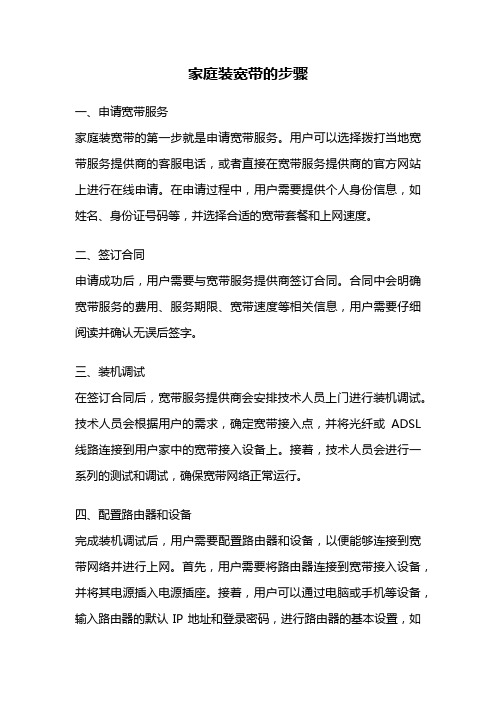
家庭装宽带的步骤一、申请宽带服务家庭装宽带的第一步就是申请宽带服务。
用户可以选择拨打当地宽带服务提供商的客服电话,或者直接在宽带服务提供商的官方网站上进行在线申请。
在申请过程中,用户需要提供个人身份信息,如姓名、身份证号码等,并选择合适的宽带套餐和上网速度。
二、签订合同申请成功后,用户需要与宽带服务提供商签订合同。
合同中会明确宽带服务的费用、服务期限、宽带速度等相关信息,用户需要仔细阅读并确认无误后签字。
三、装机调试在签订合同后,宽带服务提供商会安排技术人员上门进行装机调试。
技术人员会根据用户的需求,确定宽带接入点,并将光纤或ADSL 线路连接到用户家中的宽带接入设备上。
接着,技术人员会进行一系列的测试和调试,确保宽带网络正常运行。
四、配置路由器和设备完成装机调试后,用户需要配置路由器和设备,以便能够连接到宽带网络并进行上网。
首先,用户需要将路由器连接到宽带接入设备,并将其电源插入电源插座。
接着,用户可以通过电脑或手机等设备,输入路由器的默认IP地址和登录密码,进行路由器的基本设置,如修改无线网络名称、设置无线密码等。
最后,用户需要将其他设备连接到路由器的无线网络中,如电脑、手机、智能电视等。
五、测试网络连接配置完成后,用户需要测试网络连接是否正常。
可以打开浏览器,输入一个网址,如百度,搜索一些关键词,看是否能够正常打开网页并进行搜索。
如果能够正常使用互联网,说明网络连接已经成功建立。
六、安装网络安全软件在完成网络连接测试后,为了保护个人信息和设备安全,用户需要安装网络安全软件。
网络安全软件可以有效防御病毒、木马等恶意软件的攻击,并提供防火墙、隐私保护等功能,确保网络安全。
七、享受宽带服务用户可以尽情享受宽带服务带来的便利。
通过宽带网络,用户可以随时随地浏览网页、观看高清视频、进行在线购物等。
此外,用户还可以根据自己的需求,选择合适的宽带套餐和增值服务,如升级宽带速度、开通网络电视等,以满足不同的上网需求。
家庭网络组网方案及实施步骤(六)

家庭网络组网方案及实施步骤随着互联网的普及和发展,家庭网络已经成为现代生活中必不可少的一部分。
家庭网络组网的好坏直接影响到网络的速度和稳定性。
因此,选择合适的家庭网络组网方案以及正确的实施步骤非常重要。
本文将分析几种常见的家庭网络组网方案,并介绍实施步骤,帮助读者建立一个高效稳定的家庭网络。
一、方案一:有线网络组网有线网络组网是最常见和传统的方式。
这种方式通过使用网线将各个终端设备直接连接到路由器或交换机上。
优点是速度快、稳定性高,且不容易受到干扰。
缺点是安装比较繁琐,需要布线,不灵活。
实施步骤:1.选购合适的网线:根据家庭需要以及网线的使用距离选择合适的网线类型,推荐Cat6或Cat7网线;2.布线:根据房屋结构和使用需求,选择合适的布线方案,将网线连接到各个终端设备和路由器或交换机上;3.设置网络:根据路由器或交换机的使用说明进行设置,确保网络正常工作。
二、方案二:无线网络组网无线网络组网是现代家庭使用最广泛的组网方式。
它通过无线路由器将信号发射到整个家庭,终端设备通过Wi-Fi连接到无线路由器上。
优点是灵活方便,可以随时随地连接网络。
缺点是信号受到干扰较大,速度可能不稳定。
实施步骤:1.选购合适的无线路由器:根据家庭面积以及终端设备数量选择合适的无线路由器,推荐双频5GHz的路由器;2.放置路由器:将无线路由器放置在离家庭中心位置较近的地方,确保信号覆盖面广且稳定;3.设置网络:根据无线路由器的使用说明进行设置,设置Wi-Fi名称和密码,并进行安全加密。
三、方案三:混合有线和无线网络组网混合有线和无线网络组网是将有线和无线网络结合起来使用的一种组网方式。
这种方式可以克服无线网络受干扰的问题,同时兼顾了有线网络的稳定性。
优点是综合了有线和无线网络的优势,速度和稳定性较高。
缺点是需要布线,安装复杂。
实施步骤:1.按照“有线网络组网”中的步骤进行布线,将网线连接到各个终端设备和路由器上;2.按照“无线网络组网”中的步骤配置无线路由器,确保Wi-Fi信号的覆盖范围和稳定性;3.通过无线路由器将有线网络和无线网络进行连接,同时使用有线和无线网络。
最详细的家庭路由器安装方法

最详细的家庭路由器安装方法这个家庭路由器安装的方法很详细,从选择无线设备,到连接无线路由器,配置无线路由器,连接计算机。
完全为你排解各种难题。
这是我看到最周到详解的家庭路由器安装方法的介绍吧,为广大没有接触过路由器的朋友提供路由器的购买,产品介绍,还有最核心的安装部分。
让一个没有任何经验的人都能瞬间完成自己的上网需求。
家庭路由器安装的四个步骤1.家庭路由器安装第一步选择无线设备第一步是确保您具有所需的设备。
在商店里或Internet上寻找产品时,您可能会注意到,有分别支持以下三种无线网络技术的设备可供选择:802.11a、802.11b和802.11g。
建议您选用802.11g,因为这种技术的性能极佳,而且几乎可以与所有设备兼容。
无线网络适配器以无线方式连接计算机与无线路由器。
如果是新的计算机,其中可能已有内置的无线功能。
如果是这样,则不需要无线网络适配器。
如果需要为台式机购买适配器,那么请购买USB无线网络适配器。
如果使用膝上型电脑,那么请购买基于PC卡的网络适配器。
应确保网络中的每台计算机上都有一个适配器。
注意:为了使安装更容易,请选择生产无线网络路由器的同一供应商生产的网络适配器。
例如,如果找到了一款价格适宜的Linksys路由器,那么请选择Linksys网络适配器与其配合使用。
为了使设备购买过程更为简便,您可以购买套装产品,例如D-Link、Netgear、Linksys、Microsoft和Buffalo提供的套装产品。
如果使用台式机,请确保有可用的USB 端口来插入无线网络适配器。
如果没有可用的USB端口,请购买集线器,以便添加另外的端口。
2.家庭路由器安装第二步连接无线路由器由于将暂时断开Internet连接,所以请在进一步操作之前打印这些说明。
首先,找到电缆调制解调器或DSL调制解调器,并拔出以将其关闭。
接着,将无线路由器连接到调制解调器。
调制解调器应该可以立即连接到Internet。
- 1、下载文档前请自行甄别文档内容的完整性,平台不提供额外的编辑、内容补充、找答案等附加服务。
- 2、"仅部分预览"的文档,不可在线预览部分如存在完整性等问题,可反馈申请退款(可完整预览的文档不适用该条件!)。
- 3、如文档侵犯您的权益,请联系客服反馈,我们会尽快为您处理(人工客服工作时间:9:00-18:30)。
家庭网络安装的步骤和方法
概述
家庭网络安装是指在家庭中搭建和配置一个可靠、高速、安全的局域网(LAN),以满足多个设备联网的需求。
本文将介绍家庭网络安装的步骤和方法,使您能够轻松搭建一个强大的家庭网络。
步骤一:规划网络拓扑
在安装家庭网络前,首先需要规划好网络拓扑。
网络拓扑是指网络中各个设备之间的连接方式和布局。
通常,家庭网络的拓扑结构可以选择为树形、星形或环形。
步骤二:选购网络设备
在搭建家庭网络之前,需要购买一些必要的网络设备。
常见的网络设备包括:
- 路由器:作为家庭网络的核心设备,负责管理网络中各个设备之间的通信。
- 交换机:用于扩展网络端口,连接多个有线设备。
- 网络线缆:如CAT5E、CAT6等,将各个设备连接起来。
- 网络插座:提供网络接口,方便设备连接互联网。
- 网络适配器:如果有需要,购买一些USB无线网卡或有线网卡,用于连接设备。
步骤三:布置网络设备
在购买好网络设备后,需要将其布置在合适的位置上。
以下是一些建议:
- 将路由器放置在离各个设备较为集中的位置,以保证信号传输的稳定性。
- 将交换机安装在需要连接多个有线设备的位置,并保证连接线缆的质量。
- 将网络线缆安装在墙壁或地面的线管中,以保持整洁并且避免结构性损坏。
步骤四:配置网络设备
安装好网络设备后,还需要对其进行配置。
以下是一些建议:
- 打开浏览器,输入路由器的默认IP地址,进入路由器管理界面。
- 在路由器管理界面中,设置网络名称(SSID)、密码以及其他网络相关设置。
- 进行端口映射和虚拟服务器设置,以实现远程访问和共享文件等功能。
- 配置无线网络加密方式和访问控制,以保证网络的安全性。
步骤五:测试网络连接
完成对网络设备的配置后,需要测试网络连接是否正常。
以下是一些建议:
- 连接一个有线设备至路由器或交换机,检查网络连接是否正常。
- 连接一个无线设备至无线网络,检查信号强度以及网络速度是否满足要求。
- 测试不同地点的设备连接情况,以确保网络覆盖范围和稳定性。
步骤六:保障网络安全
为了确保家庭网络的安全,以下是一些安全措施的建议:
- 安装防火墙软件,过滤恶意网站和网络攻击。
- 更新路由器的固件和设备的驱动程序,以修复已知的安全漏洞。
- 按照需求设置访问控制和家长控制,限制不良内容和不必要的访问。
结论
通过按照上述步骤和方法进行家庭网络安装,您可以搭建一个可靠、高速、安全的家庭网络。
同时,如果有任何问题或困惑,建议参考相关技术资料或寻求专业帮助,以确保网络的正常运行和维护。
希望本文对您有所帮助!。
